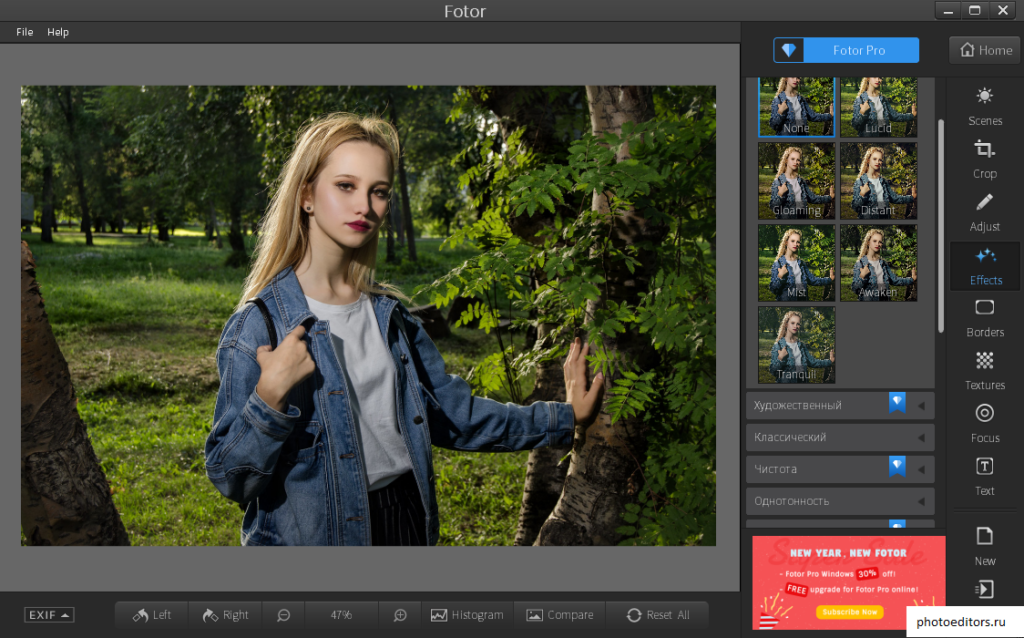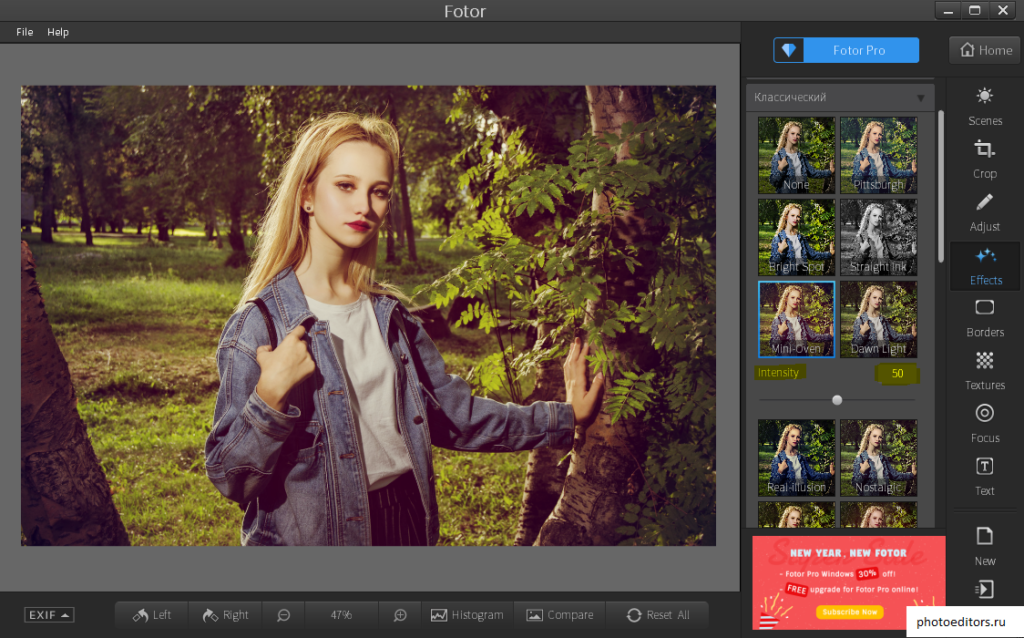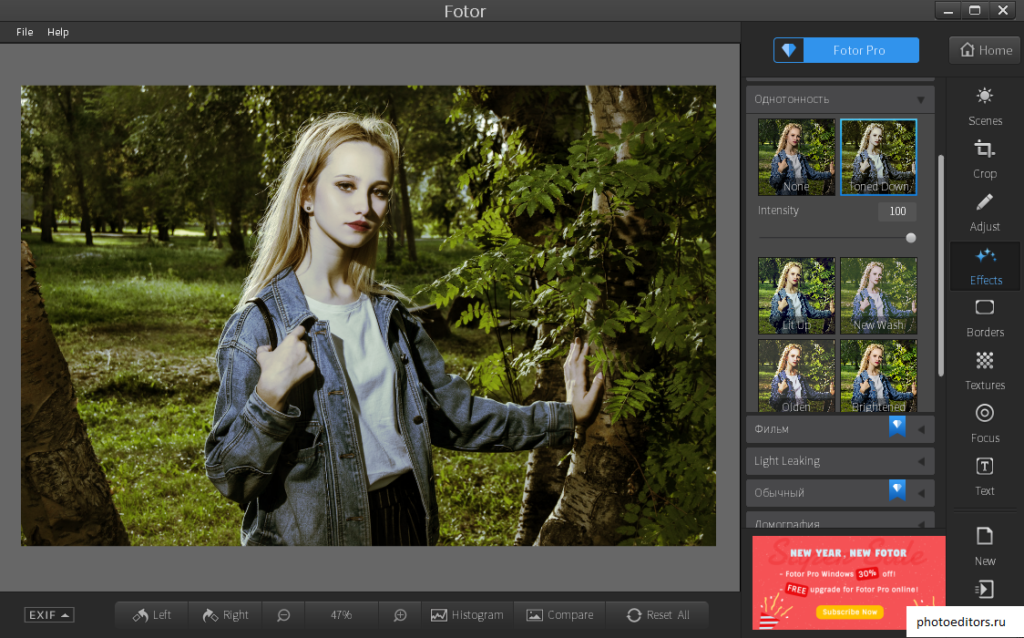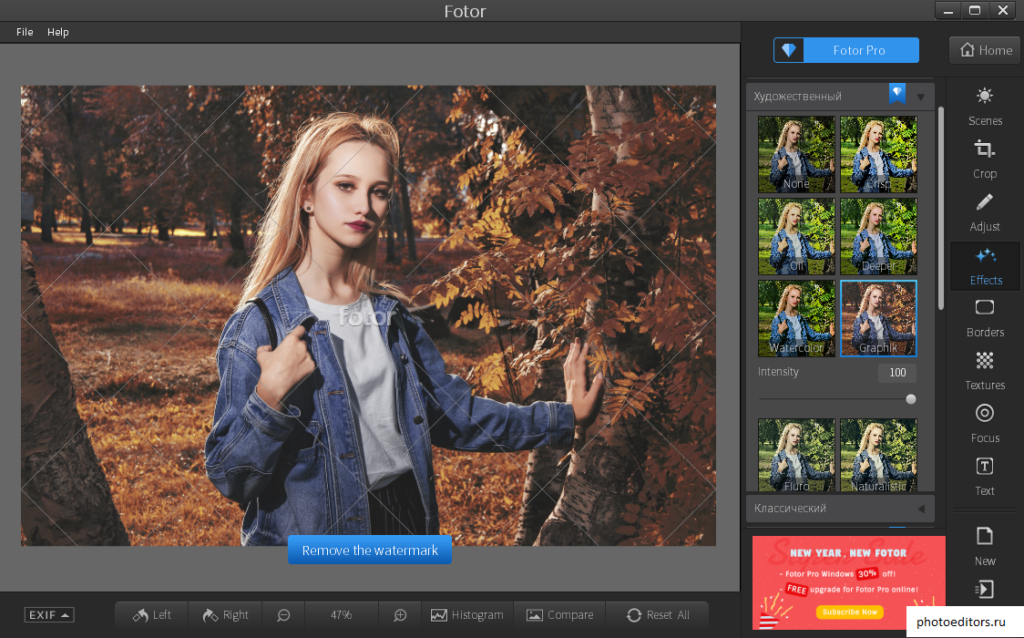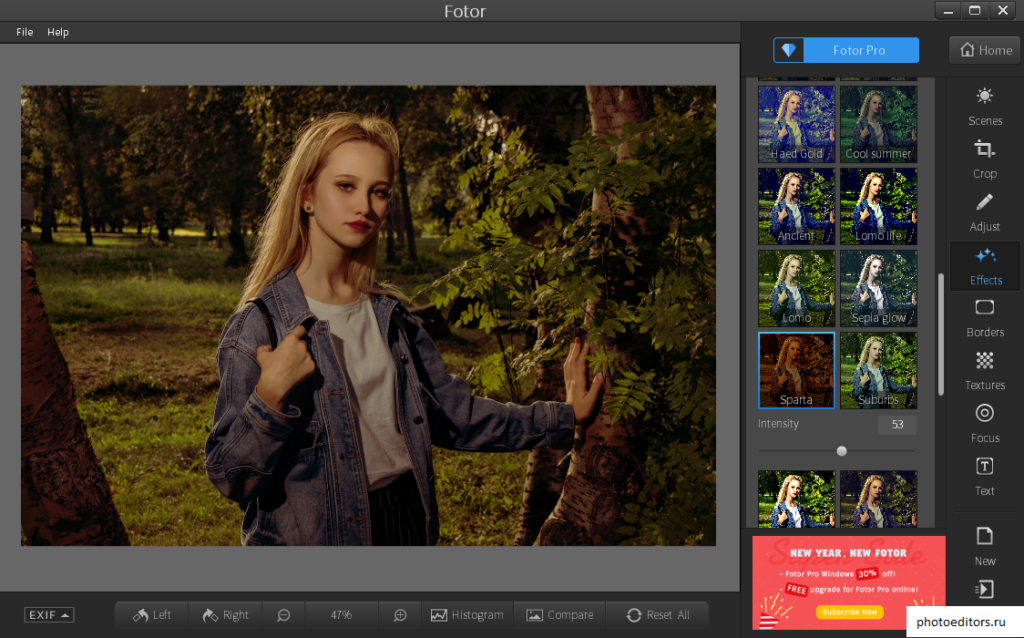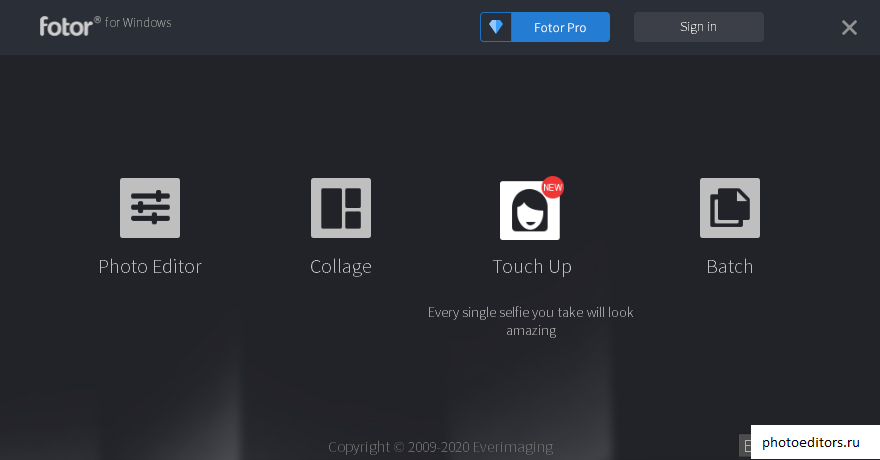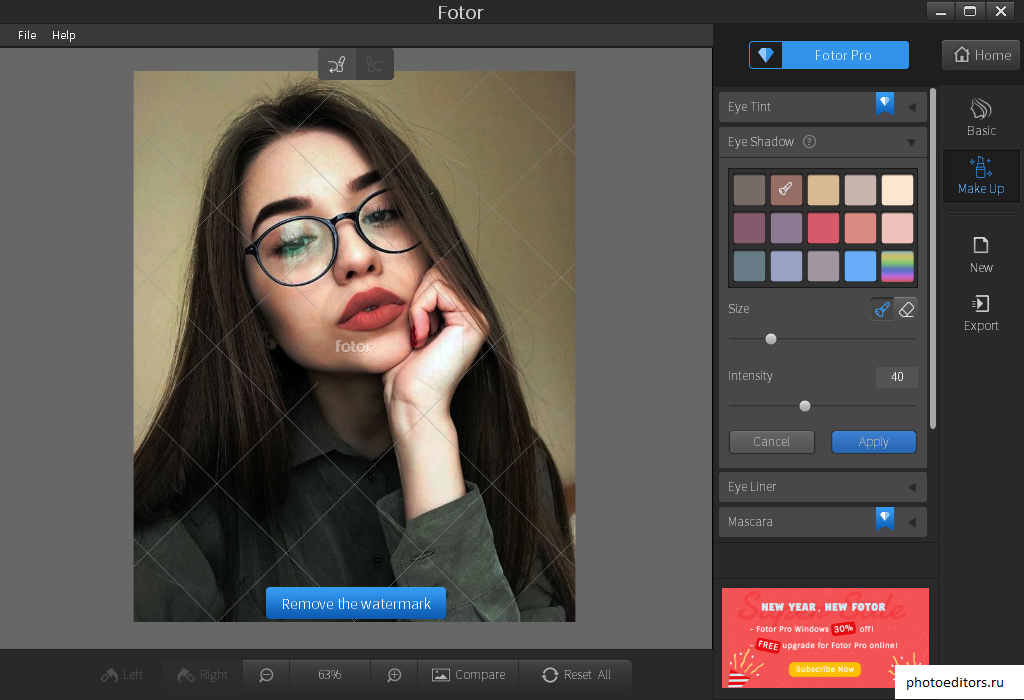В 21 веке «правильное» ведение Инстаграма приравнивается к искусству. Уже недостаточно просто красивой позы, удачного мейкапа или качественной камеры. Людям нравится видеть идеальную картинку, которая чаще всего достигается с помощью фотошопа и наложения различных фильтров. В нашей статье, мы поговорим об ошибках в рекламе и продвижении Инстаграм-аккаунта с некачественными фото, что с этим делать, а так же обсудим различные фильтры, программы в онлайн режиме и аналоги Инстаграм эффектов, которые помогут сделать ваши фото еще привлекательнее. О самых модных и креативных эффектах 2018-2019 гг. вы можете прочитать в отдельной статье.
Как накладывать фильтры и эффекты Инстаграм (Instagram) онлайн?
Дабы популяризировать свой аккаунт, необходимо наполнять его качественным контентом. Привлекательные фото, оригинальные ракурсы, правильное освещение и качественная обработка – это то, что будет притягивать аудиторию к вашему профилю.
Конечно, правильно подобранные фильтры намного улучшают фото, но все же не стоит полагать все ожидания только на них. Не малую роль играет качество исходника. Если вы делаете фото в плохо осветленном помещении, с множеством теней или же засветов, надеясь при этом на хорошее фото, спешу вас огорчить, такое фиаско не исправит никакая ретушь.
Наилучшее освещение – естественное. Если же вам нужно фото в помещении, постарайтесь сделать его у окна, в крайне случае можно выстроить свет с помощью правильно расположенных ламп.
Итак, вы получили качественный исходник, можно приниматься за обработку фото с помощью фильтров и эффектов в Инстаграм. Фильтры делятся на несколько типов в зависимости от того, что именно вы хотите получить от фото.
Основные фильтры и их возможности:
- Сlarendon – цвета становятся светлее, интенсивнее, а также при этом выделяются объекты, которые находятся на переднем плане.
- Amaro – делает фото светлее, чем ближе к центру, тем более заметен эффект .Хорошо подойдет для состаривания фото.
- Crema – создан для фото, сделанных при естественном освещении. Придает насыщенности, убирая при этом лишние тени.
- Juno – добавляет яркости и глубины в цветовую гамму.
- Gingham – придает эффект легкого размытия. На темной фотографии создает желтоватый тон.
- Lark – выделяет и подчеркивает все цвета, кроме красного, отлично подойдет для фото пейзажей.
К недостаткам фильтров в Инстаграм можно отнести то, что их довольно немного, а для увеличения количества необходимо скачивать дополнения. Так же пользователи жалуются на некую тенденцию однотипности, говоря о том, что большинство фильтров рассчитаны на эффект старины.
Фоторедакторы в стиле Инстаграм
Если вы не зарегистрированы в Инстаграм (конечно в порядке бреда) и по каким-то причинам не хотите, либо не можете этого сделать, но вам импонирует функция редактирования в этой социальной сети, мы нашли идеальный выход для вас. Существует большое количество фоторедакторов, но мы подобрали наилучшие варианты из возможных:
- Facetune – приложение предлагает не только подборку фильтров, но и редактирование цвета кожи, зубов, глаз и даже структурирование лица. Отлично подойдет для корректировки селфи.
- Snapseed – крутое, а главное бесплатное приложение, которое обладает множеством функций: кадрирование, обрезка, повороты, наложение текста и конечно всеми любимые эффекты.
- Moldiv- универсальное приложение, которое особенно понравится новичкам, ведь здесь все так просто и удобно.
- Pixelmator – фильтры, эффекты, инструменты для профессиональной коррекции,стили слоев и многие другие функции предлагает нам это уникальное приложение.
- Mextures – с помощью mextures, вы сможете качественно редактировать, используя при этом, множества текстур, световых решений и градиентов. Хорошая игрушка для любителей экспериментировать с фото.
Как использовать Инстаграм и его функции фоторедактирования на компьютере?
Как мы все знаем, социальная сеть Инстаграм ориентирована на пользование ею с помощью телефона. И хоть мы можем просматривать профили, редактировать свои фото и «лайкать посты» других людей, множество функций все же остаются недоступными, к примеру загрузка и редактирование фото в профиле. Кампания придерживается такой политики, чтобы максимально сохранят уникальность сайта. И все же есть лазейки. Например, программа «Grambler». Она позволит вам не только без проблем добавить фото, но и отредактировать его.
Рекомендуем к прочтению: “5 программ для обработки фото перед публикацией в Инстаграм”.
Удобные онлайн-фоторедакторы (подобие Инстаграм эффектов)
Не всегда есть возможность скачать редактор на устройство, банальная нехватка времени, места на гаджете, а может быть вы просто лентяй. В таких случаях приходят на помощь онлайн-фоторедакторы. Довольно часто они уступают в удобстве и эффективности редакторам, которые нужно устанавливать, но мы отыскали универсальные приложения, которые точно придутся вам по вкусу.
- BeFunky. Обладает огромным количеством эффектов, фильтров и множество различных функций, здесь вы точно найдете, то что сделает ваше фото уникальным.
- Ribbet. Имеет автоматическую функцию исправления фото, что многим понравится в этой программе. Много внимания к деталям, большой выбор фильтров и инструментов.
- FotoFlexer. Возможность делать коллажи, накладывать макияж, рамки и стикеры без особых трудностей, приятный интерфейс и возможность отправить фото сразу же в желаемую соц. сеть.
- LunaPica. Несмотря на старомодный интерфейс приложение обладает актуальными и удобными функциями, большое количество инструментов редактирования, а также видео-анимация.
- SumoPaint. Некая реплика на Photoshop, обладает похожими функциями и даже интерфейсом, однако SumoPaint проще в использовании.
Также читайте отдельную статью об онлайн-фоторедакторе Pixlr.
Заключение
Делать качественные фото довольно нелегко, это действительно искусство, а современные инстаграмеры его творцы. Подводя итог, мы твердо можем сказать о том, что создавать качественные, достойные внимания работы может практически каждый, для этого необходимо большое желание учиться и создавать. Конечно, новичок в этом деле столкнется с определенным количеством проблем, но нет ничего нерешаемого.
Маски в Инстаграме пользуются популярностью и любят их за то, что они помогают сделать селфи симпатичнее и придать снимку оригинальный вид. С их помощью скрывают недостатки, увеличивают глаза и губы, накладывают удивительно красивые эффекты. Маски – это тренд среди активных пользователей и блогеров.
Помимо стандартного набора, доступного всем, есть новые маски с интересными эффектами, которые создают сами пользователи. Расскажем детально, как найти маску в Инстаграме и сохранить её в своём профиле, чтобы она была доступна в любое время.
Содержание
- 1 Поиск в галерее эффектов «Effect gallery»
- 2 Камера Instagram
- 3 Маски из сторис пользователей
- 4 Аккаунт разработчика маски в Инстаграм
- 5 Поиск по хештегам и прямые ссылки на маски
- 6 Как передать маску другу
Поиск в галерее эффектов «Effect gallery»
Общая галерея – это большой каталог, в котором можно найти любую маску в Инстаграме по названию. Если один из владельцев аккаунта в социальной сети создаёт свой фильтр и проходит с ним модерацию, то он автоматически заносится в общую галерею.
Раньше каталог масок в Инстаграме можно было найти в разделе с изображением смайлика, но теперь иконка и её расположение сменилось.
Чтобы перейти в общий каталог, нужно выполнить несколько действий:
- Открыть Инстаграм, перейти в режим записи stories.
- В нижней части экрана появится набор с фильтрами, которые уже сохранены в профиле.
- Для того чтобы перейти в каталог эффектов, нужно пролистать все иконки вправо до последней, на которой изображена лупа и две звезды
.
В меню просмотра эффектов можно найти маску по ключевому слову – для этого нужно выбрать значок лупы
в верхнем правом углу. Например, если ввести слово «кошка», то отобразятся фильтры с кошачьими ушками, эффектами усов, кошачьего разреза глаз и т. д.
В галерее эффектов появились различные категории популярных масок: подписки, маски от разработчиков, селфи и целые тематические разделы.
В каталоге Инстаграм можно найти маску на любую тему и при переходе на неё сделать «примерку», используя фронтальную камеру. Если она понравилась, то её можно сохранить, нажав на соответствующую кнопку в нижней части экрана (на ней изображена стрелка вниз).
Камера Instagram
Встроенные в приложение и уже сохранённые маски можно посмотреть в камере Инстаграм. Для перехода в камеру из ленты, проведите пальцем по экрану вправо или выберите иконку с изображением фотоаппарата в верхнем углу экрана слева .
В нижней части экрана появятся маски:
- уже встроенные и созданные разработчиками Инстаграм;
- которые владелец учётной записи не только успел найти, но и сохранить себе;
созданные аккаунтами из подписок; - последние использованные (в том числе и созданные представленными в Инстаграме брендами).
Листайте вправо для того, чтобы перейти в меню галереи и найти все эффекты, что уже ранее сохранили.
Маски могут не отобразиться после сохранения в галерее. Это часто происходит, когда на телефоне недостаточно свободной памяти или данные фильтры недоступны для определённой платформы. Например, не все элементы Айфона будут отображаться на Андроиде. Часто помогает перезапуск или обновление приложения.
Маски из сторис пользователей
При просмотре сторис другого человека используемая им маска будет подписана в верхней части экрана, под никнеймом.
Фильтры с других аккаунтов можно брать себе. Для этого:
- нажмите на название, которое отображается под никнеймом в stories;
- приложение автоматически перейдёт в меню, где предложит попробовать обработку на фронтальной камере и сохранить её себе.
Иногда пользователи могут заметить в историях у звёзд или у популярных блогеров уникальные варианты масок, которые они непременно хотели бы попробовать у себя. Чтобы скачать все понравившиеся обработки себе – подпишитесь на аккаунт.
Чтобы получить маску без подписки – запомните её название, найдите через поиск в общем каталоге и добавьте маску себе в Инстаграм.
Аккаунт разработчика маски в Инстаграм
Пользователь Инстаграм может загрузить свои маски. После прохождения модерации творчество попадает в общедоступный каталог. Популярность этого направления настолько быстро растёт, что разработчики приняли решение создать раздел в профилях авторов.
На главной странице автора рядом с лентой публикаций появился значок смайлика – при переходе на него отображается каталог созданных пользователем масок.
Здесь можно найти новые маски для Инстаграма от этого автора и взять их себе, чтобы использовать в собственных сторис.
Когда пользователь выкладывает сторис с авторским эффектом, ник его создателя и название будут отображаться в верхней части экрана.
Фотоэффекты в Инстаграм бесплатные для использования, но их создатели могут монетизировать своё творчество – отчасти поэтому создание масок и стало таким популярным.
Поиск по хештегам и прямые ссылки на маски
Искать маски в Инстаграме можно по хештегам, которые обозначают принадлежность к определённому автору, тематике, названию серии или чему-либо ещё. Примеры хештегов, по которым можно найти популярные фильтры:
- #Effects;
- #Instafilters;
- #Sparkar;
- #Instamask.
Хештегом можно воспользоваться для поиска в общем каталоге.
А также есть Инстаграм-аккаунты, посвящённые использованию фильтров – в них можно найти интересные маски и добавить их себе.
Пример – профиль @vse.maski.
Паблик, в котором более 700 тысяч подписчиков ищут и обмениваются эффектами, а также общаются между собой и составляют тематические подборки.
Как передать маску другу
Найти крутой вариант обработки для сторис – это целое событие, которым хочется поделиться с другом. С помощью масок можно создавать флешмобы и сообщества. Чтобы это делать, важно уметь передавать маску другому пользователю.
Есть 4 способа скинуть находку другому человеку в Инстаграм:
- Открыть камеру в Инстаграм
, нажать на название маски и автора под маской, выбрать получателей и отправить в директ.
Или отправить ссылку на эффект через раздел «Ещё».
- Отправить stories с маской через Директ. При публикации сторис можно выбрать получателей – людей среди своих подписчиков. Выбранные аккаунты получат уведомление с публикацией, где, будет отмечен эффект. Пользователь может перейти по нему и добавить к себе, а не искать его через каталог и хештеги.
- Поделиться опубликованной сторис с эффектом через директ или ссылку (причём неважно, будет это сторис отправителя или нет).
- В сторис, где была наложена обработка, можно нажать на название эффекта под ником пользователя, выбрать получателей и отправить в директ.
Или перейти в опцию «Ещё» – она отмечена тремя точками.
Появится меню, где можно выбрать автора обработки и найти другое его творчество или поделиться ссылкой на эффект.
Отправить ссылку можно и на другие площадки– WhatsApp, ВКонтакте, электронную почту, офлайн сообщения и Airdrop.
Обработка сторис внесла разнообразие в творчество, которым люди делятся в Инстаграм – с их помощью один и тот же кадр можно уникализировать бессчётное количество раз.
Фильтры используются для создания симпатичного кадра или добавления юмора, и даже для того, чтобы привлечь внимание к актуальным социальным проблемам.
Это цепляет и помогает привлечь внимание международного сообщества, ведь в Инстаграм сидят молодые люди, которые способны менять этот мир.
Администрация социальной сети следит за тем, чтобы всё творчество, которое используют и загружают пользователи, соответствовало правилам сервиса и возрастной категории «до 18 лет». Фильтры проходят обязательную модерацию перед тем, как отобразиться в каталоге.
Например, запрещено упоминание курения, алкоголя и наркотических веществ, а также любые экстремистские высказывания, расизм и ненависть. Разработчики Инстаграм стараются превратить площадку в социально здоровую среду. Пользователям следует идти в том же направлении, чтобы контент не принижал достоинство других людей.
Фоторедакторы с фильтрами как в Инстаграме
Один из секретов популярности Instagram – это наличие качественных эффектов, которые можно шустро и просто применить к фотографии. За исключением FastStone Image Viewer все редакторы «из коробки» обладают коллекцией собственных фильтров. Где попроще (Photoscape), где поинтереснее (Photoshop).
Но особняком следует выделить Fotor. Не потому, что в программе фильтры круче, а потому, что их также просто накладывать как в Инстаграм.
За эффекты в программе отвечает одноименная вкладка Effects, доступная в режиме редактирования. В Fotor представлено почти два десятка разделов с различными типами фильтров. Выбрав эффект, вы можете задать его интенсивность – для этого передвигайте ползунок или укажите «глубину» наложения по шкале от 1 до 100. Эффекты из разделов, помеченных бриллиантом, без вотермарка доступны в полной версии редактора.
Посмотрите на примеры. Ничего не напоминает?:)
Раз уж заговорили про Instagram, нельзя не отметить раздел Touch Up, заточенный под ретуширование селфи.
С его помощью можно быстро устранить изъяны на лице – начиная от покрасневших от вспышки зрачков и заканчивая элементами проблемной кожи. Идеальное средство для любителей селфи, без которых точно не обходится ни один популярный Инста-блогер.
Благодаря такому симбиозу коллекции эффектов и инструментов для ретуширования, Fotor видится более функциональной альтернативой стандартным средствам Instagram.
Instagram на сегодня бесспорно является самой популярной социальной сетью среди сотен миллионов пользователей по всему миру. Ее любят за наглядность профилей, полных фотографий и видеозаписей, понятную систему взаимодействия при помощи лайков и подписок и, конечно, инновационность, которую обеспечивают всевозможные маски, работающие на основе технологии дополненной реальности. Вот только где брать эти маски, многие до сих пор не знают.
Читайте также: Куда пропали лайки в Instagram и как их посмотреть
Кастомные маски, о которых идет речь, создают сами пользователи Instagram и распространяют их на своих страницах совершенно бесплатно. Чтобы получить классную маску, достаточно подписаться на обновления известных разработчиков, которые время от времени публикуют свои новые решения у себя в профилях.
Разработчики фильтров для Instagram
Их ассортимент насчитывает несколько десятков крутых AR-масок. Чтобы заполучить их в свое личное пользование, подпишитесь на их аккаунт, а затем откройте Stories и проверьте новые маски – они добавятся туда автоматически.
Как добавить новые фильтры в Instagram
Если масок от перечисленных выше разработчиков окажется недостаточно, вы можете зайти на страницу любого из них и в описании профиля нажать на стрелку вниз. Это действие откроет вкладку с рекомендованными пользователями, которые могут заинтересовать вас. Там вы гарантированно найдете новых мастеров дополненной реальности, которые непременно порадуют вас новыми AR-масками и фильтрами, позволив привлечь к себе больше внимания, чем раньше.
Как искать новые фильтры
При желании можно также поискать маски вручную. Для этого обратитесь к поиску по хэштегам. Вам пригодятся следующие:
- #Ar
- #Effects
- #Filter
- #Followforfilters
- #Instafilters
- #Instalenses
- #Instamask
- #Sparkar
- #Sparkarcreators
Поделитесь, где вы берете топовые фильтры для Instagram? Ответы оставляйте в комментариях или нашем Telegram-чате.
Обработка фотографий в Instagram: плюсы и минусы
Раньше для обработки фото требовалось осваивать сложные программы. С появлением Instagram и готовых фильтров ситуация, казалось бы, изменилась. Но на самом деле всё не так просто, как выглядит. Например, если вы захотите применить какой-то фильтр в Instagram к фотографии с ПК, то разочаруетесь, когда поймете, что эта функция доступна только на смартфоне. Таким образом, все сделанные с помощью фотоаппарата снимки резко оказываются «в пролете». Но даже из этой ситуации есть выход: добавить фильтры, как в инстаграме, на фотографии способна программа для создания эффектов «Студии Эффектов».
До
После

Более 350+ фильтров для обработки ваших фотографий
В «Студии Эффектов» вы найдете 8 типов эффектов. Среди них есть фильтры, предназначенные для обработки детских, свадебных и пейзажных кадров, а также отдельные подборки ретро-эффектов: черно-белые, винтажные и «фотопленочные» пресеты. Особого внимания стоят фильтры из групп «Кинематограф» и «Стилизация». Если первые превратят любой обычный фотоснимок в кадр из знаменитого фильма, то вторые помогут за пару секунд создать яркий плакат в стиле поп-арт или изящную открытку в духе пин-ап. Скачать Студию Эффектов и попробовать преобразить свои снимки вы можете уже сейчас.
Применяйте фильтры из инстаграма без инстаграма
Gingham
Хотите добавить фотографии романтичности? В Instagram это можно сделать с помощью фильтра Gingham, добавляющего поверх фото легкое размытие. В «Студии Эффектов» аналогичного результата можно достичь, применив к фото фильтр «Гламур»: в программе он представлен в двух версиях — цветной и черно-белой.
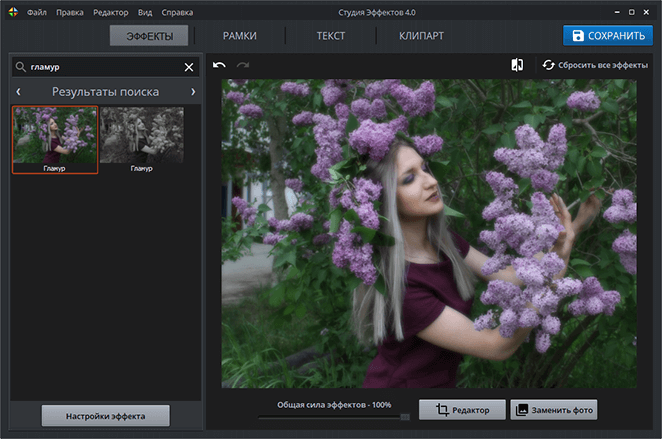
Reyes
Этот фильтр обычно используется поклонниками Instagram для состаривания фотографии. В «Студии Эффектов» вы найдете более 50 различных пресетов, способных это сделать в десятки раз эффектнее. К примеру, фотографию можно обработать в стиле конкретного десятилетия прошлого века, применив к ней фильтры 60-е, 70-е, 90-е и другие.
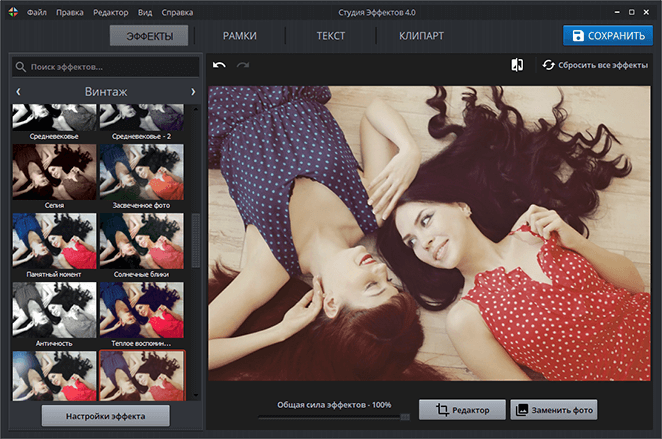
Mayfair
Если вам нужно привлечь внимание зрителей к объекту, расположенному в центре кадра — беспроигрышным вариантом станет фильтр Mayfair. Он затемнит края фотографии и тем самым сместит акценты на нужную вам часть. В нашем фоторедакторе вы сможете это сделать с помощью эффектов «Барокко» и «Розовый кварц». Особенно впечатляюще оба фильтра будут смотреться на портретных фотографиях.
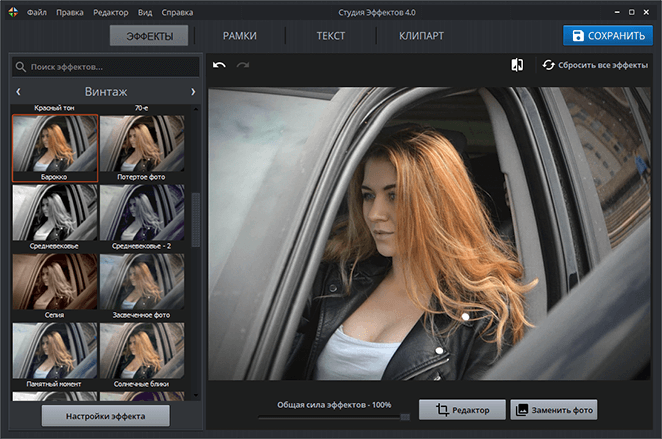
Hudson
При оформлении зимних фотографий вам точно пригодятся пресеты «Пленка – холодное тонирование», «Холодное утро» и «Насыщенный холод». Также вы можете добавить эффект свечения, применив фильтр «Холодное свечение». Аналог в Instagram, как можно догадаться из заголовка, – фильтр Hudson.
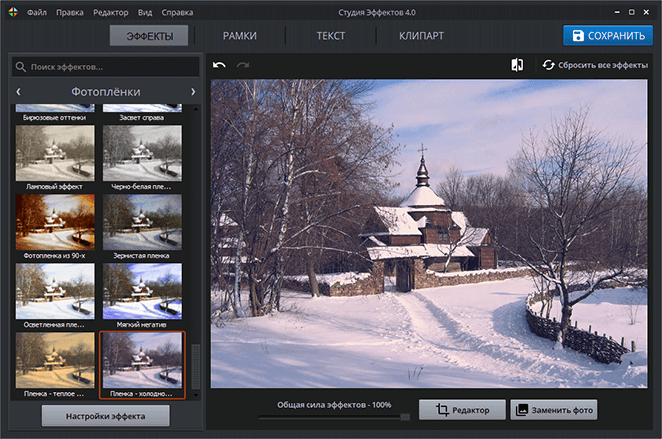
Inkwel
Классика инстаграма. Фильтр позволяет в одно мгновение превращать любые цветные фотографии в черно-белые. Его главная особенность — глубокие тени и большое количество света. В группе черно-белых пресетов «Студии Эффектов» вы найдете точно такой же фильтр: он стоит первым в списке и называется «Контрастный».
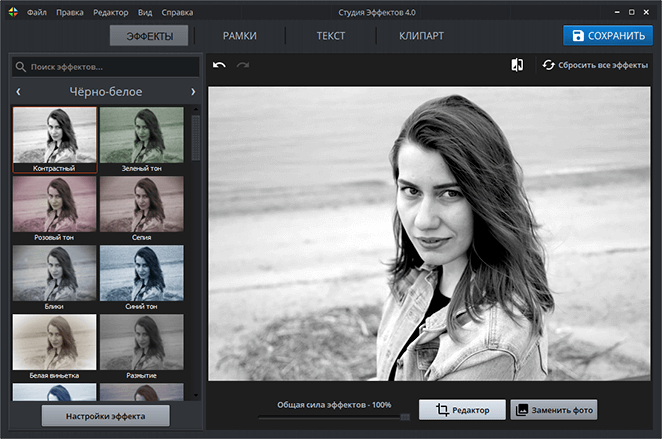
Будьте впереди профессионалов, которые тратят на обработку фотографий долгие часы! Вам не потребуется подключение к интернету: воспользоваться фильтрами, как в инстаграме, вы сможете в программе «Студия Эффектов». Добавляйте поверх фотографий фильтры, которые выгодно подчеркнут достоинства и скроют недостатки снимка, выполняйте стилизацию — от всего этого вас отделяет буквально один клик мыши!











 Также читайте отдельную статью об онлайн-фоторедакторе Pixlr.
Также читайте отдельную статью об онлайн-фоторедакторе Pixlr.


 Появится меню, где можно выбрать автора обработки и найти другое его творчество или поделиться ссылкой на эффект.
Появится меню, где можно выбрать автора обработки и найти другое его творчество или поделиться ссылкой на эффект.  Отправить ссылку можно и на другие площадки– WhatsApp, ВКонтакте, электронную почту, офлайн сообщения и Airdrop.
Отправить ссылку можно и на другие площадки– WhatsApp, ВКонтакте, электронную почту, офлайн сообщения и Airdrop.